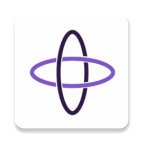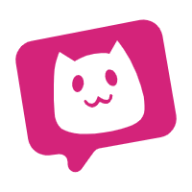轻松搞定!PhoneClean设置中文教程来啦
PhoneClean是一款功能强大的手机清理工具,旨在帮助用户清理iPhone、iPad和iPod touch等设备上的垃圾文件,释放存储空间,并提升设备的运行速度。然而,该软件在默认情况下通常为英文版,这可能对部分用户来说存在一定的阅读障碍。为了提升用户的使用体验,本文将详细介绍如何将PhoneClean设置为中文。
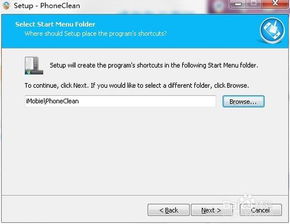
首先,用户可以通过多种方式获取PhoneClean软件。一种常见的方法是通过搜索引擎查找PhoneClean的官方网站,并在网站上下载相应版本的软件。无论是Mac版还是Windows版,用户都可以根据自己的操作系统选择合适的版本进行下载。下载完成后,用户需要双击安装包进行安装。在安装过程中,用户可能会被要求选择安装目录,建议选择D盘或其他非系统盘以避免占用系统资源。安装完成后,用户可以通过启动台或桌面快捷方式打开PhoneClean软件。
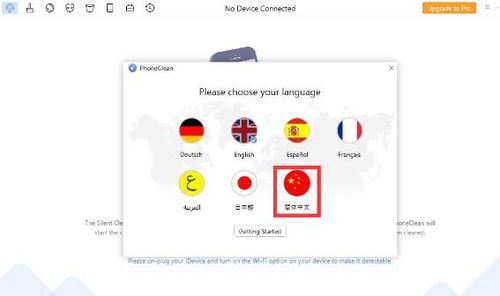
首次打开PhoneClean软件时,用户可能会看到一个英文版的界面。此时,用户需要按照以下步骤将软件语言设置为中文:
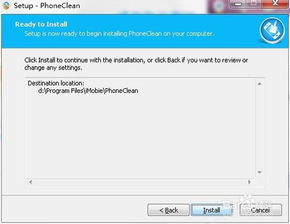
1. 打开PhoneClean软件后,找到界面右上角的目录按钮。这个按钮通常以一个类似书本或菜单的图标表示,具体位置可能因软件版本而异。
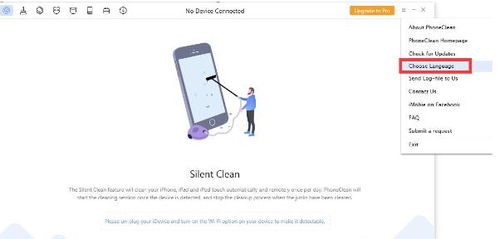
2. 点击目录按钮后,会弹出一个下拉菜单。在下拉菜单中,用户需要找到并选择“choose language”选项。这个选项通常用于切换软件的语言设置。
3. 选择“choose language”后,会弹出一个对话框,列出软件支持的语言选项。在这个对话框中,用户需要找到并选择“简体中文”选项。选中后,点击对话框中的“Getting Started”按钮以确认选择。
4. 如果此时软件界面仍未变为中文,用户可以尝试再次点击软件左上角的菜单按钮,选择语言切换选项,并再次选择“简体中文”。然后,点击“准备开始”按钮,软件界面应该会变为中文。
需要注意的是,不同版本的PhoneClean可能在界面布局和操作细节上略有差异。因此,如果用户在设置过程中遇到困难,可以参考软件的帮助文档或在线支持以获取更多帮助。
PhoneClean软件具有多种实用的清理功能,包括但不限于远程清理和快速清理。远程清理功能可以每天自动远程清理用户的iOS设备,当检测到设备时,PhoneClean会自动开始清理进程,并在清理完成后自动结束进程。这一功能可以帮助用户定期清理设备上的垃圾文件,保持设备的整洁和高效运行。
快速清理模式则是通过快速移除设备上占用大量内存的垃圾文件,帮助用户释放存储空间,并提升设备的运行速度。在快速清理模式下,PhoneClean会扫描设备上的各类文件,包括临时文件、缓存文件、日志文件等,并建议用户删除那些不再需要的文件。用户可以根据软件的建议进行清理,或者手动选择需要删除的文件。
除了清理功能外,PhoneClean还提供了一些其他实用的功能。例如,它可以帮助用户恢复丢失的数据。当用户对手机进行格式化或其他操作时,可能会造成数据的丢失。在这种情况下,PhoneClean可以通过扫描设备上的存储空间,尝试找回那些被误删或丢失的文件。当然,数据恢复的成功率取决于多种因素,包括数据丢失的时间、存储设备的使用情况等。
此外,PhoneClean还提供了一些优化设备性能的功能。例如,它可以帮助用户管理设备上的应用程序,包括卸载不需要的应用程序、更新应用程序等。通过管理应用程序,用户可以更好地控制设备上的资源占用,提升设备的运行效率。
总的来说,PhoneClean是一款功能强大且易于使用的手机清理工具。通过将软件语言设置为中文,用户可以更加轻松地理解和操作软件。同时,软件的多种清理和优化功能也可以帮助用户保持设备的整洁和高效运行。无论是普通用户还是专业人士,都可以通过PhoneClean来提升他们的移动设备使用体验。
在设置和使用PhoneClean的过程中,用户需要注意一些细节。例如,在清理设备上的文件时,用户应该谨慎选择需要删除的文件,以避免误删重要数据。同时,定期备份设备上的数据也是一个良好的习惯,以防万一数据丢失。此外,用户还可以关注PhoneClean的官方网站和社交媒体账号,以获取最新的软件更新和优惠活动信息。
总之,PhoneClean是一款值得推荐的手机清理工具。通过简单的设置和操作,用户可以轻松地将软件语言切换为中文,并享受其带来的多种实用功能。无论是清理垃圾文件、恢复丢失数据还是优化设备性能,PhoneClean都可以为用户提供全方位的支持和帮助。希望本文的介绍能够帮助用户更好地了解和使用PhoneClean软件。
- 上一篇: 如何禁用Windows安全警告
- 下一篇: 如何在信息平台免费发布信息?
新锐游戏抢先玩
游戏攻略帮助你
更多+-
02/12
-
02/12
-
02/12
-
02/12
-
02/12